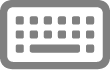คุณสมบัติการช่วยการเข้าถึงสำหรับการเคลื่อนไหวบน Mac
เมื่อใช้คุณสมบัติการช่วยการเข้าถึงสำหรับการเคลื่อนไหวในตัวบน Mac ของคุณ คุณสามารถนำทางและโต้ตอบกับ Mac ของคุณได้โดยใช้คำสั่งพูด แป้นพิมพ์บนหน้าจอ อุปกรณ์ช่วยเหลือ และวิธีการเพิ่มเติมในการควบคุมตัวชี้ คุณยังสามารถตั้งค่าตัวเลือกเพื่อให้ใช้เมาส์หรือแทร็คแพดง่ายขึ้นได้อีกด้วย
ในการสำรวจคุณสมบัติการช่วยการเข้าถึงสำหรับการเคลื่อนไหว ให้เลือก เมนู Apple 
![]() ในแถบด้านข้าง จากนั้นไปที่ส่วนการเคลื่อนไหว (คุณอาจต้องเลื่อนลง)
ในแถบด้านข้าง จากนั้นไปที่ส่วนการเคลื่อนไหว (คุณอาจต้องเลื่อนลง)
เปิดการตั้งค่าการช่วยการเข้าถึงให้ฉัน
ควบคุม Mac ด้วยเสียงของคุณ
ใช้คำสั่งเสียง พูดคำสั่งเพื่อนำทางเดสก์ท็อปและแอป โต้ตอบกับรายการบนหน้าจอ ป้อนตามคำบอกและแก้ไขข้อความ และอื่นๆ | สร้างคำสั่งลัดเสียงพูด ให้ Mac ของคุณดำเนินการทำงานเมื่อคุณพูดคำใดคำหนึ่งหรือออกเสียงอื่นที่คุณเลือก |
เคล็ดลับ: คุณยังสามารถใช้ Siri และการป้อนตามคำบอกในการทำงานทั่วไปให้สำเร็จและป้อนข้อความโดยใช้เพียงเสียงของคุณได้อีกด้วย
ควบคุม Mac ของคุณด้วยแป้นพิมพ์หรืออุปกรณ์ช่วยเหลือ
การควบคุมทั้งหมดโดยใช้แป้นพิมพ์ ใช้ปุ่มลัดแป้นพิมพ์ธรรมดาแทนการใช้เมาส์หรือแทร็คแพดในการนำทางและควบคุม Mac ของคุณ | ปุ่มเมาส์ ควบคุมการเคลื่อนที่ของตัวชี้อย่างแม่นยำโดยใช้แป้นพิมพ์ |
แป้นพิมพ์การช่วยการเข้าถึง ใช้แป้นพิมพ์บนหน้าจอแทนการใช้แป้นพิมพ์จริงในการป้อนข้อความและนำทาง Mac ของคุณ | การควบคุมสวิตช์ สแกนอินเทอร์เฟซผู้ใช้จนกว่าคุณจะเลือกรายการหรือดำเนินการทำงานโดยใช้สวิตช์ (เช่น ปุ่มบนอุปกรณ์แบบประยุกต์หรือปุ่มบนแป้นพิมพ์) |
การทำงานตัวชี้สำรอง ใช้อุปกรณ์แบบประยุกต์หรือแป้นพิมพ์ในการดำเนินการทำงานของเมาส์ เช่น การคลิกหรือการลากแล้ววาง |
ควบคุม Mac ของคุณด้วยการเคลื่อนไหวศีรษะหรือใบหน้าของคุณ
ตัวชี้ด้วยศีรษะ ใช้กล้องบน Mac ของคุณในการควบคุมตัวชี้ด้วยการคลื่อนไหวใบหน้าหรือศีรษะของคุณ | การอยู่นิ่ง ถ้าคุณใช้เทคโนโลยีการติดตามสายตาหรือศีรษะ คุณสามารถควบคุมตัวชี้ตามตำแหน่งที่คุณมองและระยะเวลาที่มองได้ |
การทำงานตัวชี้อื่นๆ ใช้การแสดงออกทางสีหน้าในการดำเนินการทำงานของเมาส์ เช่น การคลิกหรือการลากแล้ววาง |
ปรับการตอบสนองของแป้นพิมพ์ เมาส์ และแทร็คแพด
แป้นพิมพ์ ปรับความไวของปุ่มหรือทำให้การกดปุ่มแบบผสมง่ายยิ่งขึ้น | เมาส์และแทร็คแพด ทำให้เมาส์และแทร็คแพดใช้งานได้ง่ายขึ้น ตัวอย่างเช่น ลดเวลาการตอบสนองของเมาส์เมื่อคุณคลิกสองครั้งที่รายการ |
เคล็ดลับ: ควบคุมคุณสมบัติการช่วยการเข้าถึงและการตั้งค่าของคุณที่ใช้ประจำด้วย Siri, ปุ่มลัดแป้นพิมพ์ หรือจากแถบเมนู ให้ดูที่เปิดใช้หรือปิดใช้คุณสมบัติการช่วยการเข้าถึงอย่างรวดเร็ว